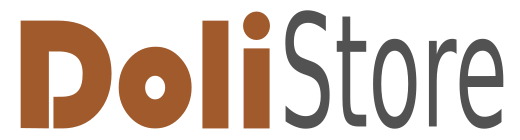Aucun produit
Les prix sont TTC
Produit ajouté au panier avec succès
Il y a 0 produits dans votre panier. Il y a 1 produit dans votre panier.
Modules/Plugins
-

Relances commerciales automatiques 16.0 - 20.0
Grâce à ce module, vos mails de...
114,00 € -50% 228,00 €
Déjà vus
-

Contrôle de série
Processus simplifié pour contrôler le...
Nouveaux produits
-

Notes Automatiques V3
Le module « Notes Automatiques V3 » permet d’ajouter automatiquement...
36,00 € -

Fiche de Pointage du Matériel
Le «Fiche de Pointage du Matériel» de Dolibarr permet de suivre...
240,00 €
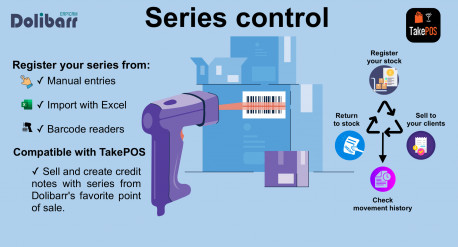 Agrandir l'image
Agrandir l'image
Contrôle de série
c26179d20231106172555
Nouveau
En savoir plus
Module version: auto
Publisher/Licence: CodLines Developer / GPL-v3
User interface language: English, Spanish, French
Help/Support: Mail to [email protected]
Prerequisites:
- Dolibarr min version:
- Dolibarr max version:
- Dolibarr min version:
- Dolibarr max version:
Installation (A partir de Dolibarr v9+)
- Aller dans le menu Accueil - Configuration - Modules - Déployer un module externe et soumettez le zip
- Le module ou thème est alors disponible et activable.
Installation (Pour Dolibarr v8-):
- Télécharger le fichier archive du module (.zip) depuis le site web DoliStore.com
- Placer le fichier dans le répertoire racine de dolibarr.
- Decompressez le fichier zip, par exemple par la commande unzip module_dolicontrolserial-1.0.zip
- Le module ou thème est alors disponible et activable.
DESCRIPTION DES MODULES
Contrôlez le stock de vos produits en série directement et facilement.
- Enregistrez les séries directement sur les factures fournisseurs ou sur la fiche produit.
- Générez des ventes en série avec des factures standards et avec la facturation de TakePOS.
- Recevez les retours de marchandises avec des séries et remettez-les en stock.
- Gardez une trace des garanties pour chaque série.
- Passez en revue les mouvements de chaque série dans l’historique du système.
Manuel des modules
Indice
- Installation
- Paramètres de peau
- Configuration du produit
- Créer une série manuellement à partir d'un produit
- Créer une série avec un masque à partir d'un produit
- Importer des séries dans le système avec un fichier Excel
- Saisir les séries des achats fournisseurs avec masque
- Saisir manuellement les séries des achats fournisseurs
- Réduire les séries d'inventaire
- Vente de séries sur factures standards
- Vente de séries chez TakePOS
- Retour de série en stock par avoir
- Historique des mouvements de la série
- Autorisations des modules
- Points supplémentaires
1. Installation: Pour installer le module, procédez avec le processus normal pour tout module externe, depuis la section de configuration pour l'installation des modules externes Dolibarr, ou si vous avez de plus grandes connaissances techniques vous pouvez l'installer dans le répertoire personnalisé de votre Dolibarr, ci-dessous nous vous présentons comment l'installer à partir de la fonctionnalité des modules externes:
2. Paramètres de peau: Une fois le module installé, vous pouvez procéder à ses configurations de base, l'une d'elles est la configuration des masques de séries, qui vous permettra de créer des masques avec des modèles de numérotation pour générer des séries automatiques dans leurs entrées. Vous pouvez créer autant de masques que vous le souhaitez pour différents types de séries. Ci-dessous vous pouvez voir:
3. Configuration du produit: La prochaine configuration à faire sera d'indiquer que les produits gèrent des séries, de sorte que lors de leur entrée en inventaire et de leur vente, ils demandent les données correspondantes de la série, ainsi que les jours de garantie de celle-ci si vous le souhaitez. gérer ces informations, dans la vidéo suivante nous pouvons voir la configuration:
4. Créer une série manuellement à partir d'un produit: Pour saisir une nouvelle série dans l'inventaire, vous pouvez choisir plusieurs options, l'une d'entre elles est la saisie manuelle depuis la fiche produit, saisir l'un des produits habilités à gérer les séries et depuis l'onglet "Contrôle des séries". valeur, ci-dessous vous pouvez visualiser le processus:
5. Créer une série avec un masque à partir d'un produit: Semblable au processus précédent, vous pouvez créer des séries en masse en utilisant les numéros de masque créés au point 2. Ces numéros vous permettront de créer rapidement autant de séries que nécessaire instantanément et automatiquement, de sélectionner un masque, de saisir un nombre de séries et de continuer. pour les générer comme vu ci-dessous:
6. Importer des séries dans le système avec un fichier Excel: Une autre option disponible pour alimenter votre inventaire de séries est de les importer via un fichier Excel très simple, qui contient une seule colonne avec autant de séries que vous souhaitez introduire dans l'inventaire. Cela se fait à partir de la fiche produit à laquelle elles sont liées. ledit produit. Ci-dessous, nous montrons comment:
7. Saisir les séries des achats fournisseurs avec masque: Une quatrième option pour créer de nouvelles séries consiste à les saisir à partir des documents d'achat des fournisseurs. À ce stade, vous pouvez également les saisir à l'aide de masques configurés s'il vous convient de les générer en masse et qu'il n'y a aucun problème avec cela, la saisie des séries des achats vous permet d'en garder le contrôle et de garder la traçabilité de leur origine dans le système, nous présentons ci-dessous le processus:
8. Saisir manuellement les séries des achats fournisseurs: Tout comme vous saisissez des séries à l'aide d'un masque, vous pouvez saisir des séries manuellement à partir d'un achat, vous pouvez utiliser un lecteur de code-barres et configurer la touche "Entrée" pour capturer les séries plus rapidement, vous pourrez alors voir la situation:
9. Réduire les séries d'inventaire: Si à tout moment vous devez supprimer une série de l'inventaire, vous pouvez le faire si elle n'est pas encore liée à une vente, de cette façon vous pourrez corriger d'éventuelles erreurs, vous pourrez supprimer la série de la liste "Enregistrement de la série", ou dans l'onglet du produit et dans les achats fournisseurs saisis, ci-dessous nous vous montrons:
10. Vente de séries sur factures standards: Les séries peuvent être vendues aux clients selon le processus de vente standard de Dolibarr, c'est à dire aussi bien pour leur départ que pour leur rentrée (avoirs), en cas de retour d'un client, la vidéo suivante montre le scénario:
11. Vente de séries chez TakePOS: L'un des moyens les plus simples de vendre à nos clients consiste à utiliser TakePOS et pour cette fonctionnalité, la vente de séries est également intégrée de manière simple avec les contrôles appropriés.:
12. Retour de série en stock par avoir: Si la situation se présente où le client retourne le produit, nous pouvons le gérer de la même manière avec les documents de note de crédit Dolibarr pour remettre la série en stock, cela peut être fait depuis la fonctionnalité standard du système ou depuis l'interface TakePOS, ci-dessous nous montrez votre application de TakePOS et sa visualisation dans le système:
13. Historique des mouvements de la série: Il convient de noter que tous les mouvements d'une série dans le système depuis son entrée, sa sortie ou son retour seront enregistrés dans le système pour maintenir la séquence de changements que la série a subis tout au long de sa trajectoire, chaque mouvement aura des données sur quel document l'a affecté . , à quelle date, quel utilisateur a effectué le processus et autres données pertinentes pour un meilleur audit:
14. Autorisations des modules: Le module fournit les autorisations de base pour contrôler ses fonctions, si d'autres sont nécessaires, cela peut être fait:
%207.05.24%20a.%C2%A0m..png)
15. Points supplémentaires: Le module vous propose en plus des mentionnés:
- Gestion des autorisations pour contrôler les actions sur les séries dans le système
- Imprimer les séries dans les documents de vente et d'achat du système.
- Permet l'utilisation d'appareils de lecture de codes-barres avec la touche "Entrée" automatiquement activée pour un flux plus rapide.
Avez-vous besoin de personnaliser le module ou de créer un nouveau ? Contacts [email protected]
-
Support disponible à :: [email protected]
Ce module n'a pas assez été vendu ou est vendu depuis trop peu de temps pour avoir des statistiques